昨天用了七牛云实现了床图,但是突然发现免费的只有30天的时间,到了时间就会换域名。之前的图床就失效了,于是转而薅Github的羊毛。
PicGo
这是一款图片上传的工具,支持众多图床
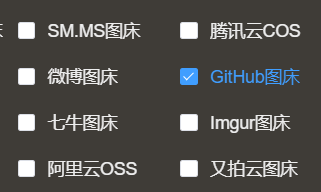
创建Github图床
Github国内访问较慢,但是免费的,真香
1.注册Github
这个就不说呢
2.创建一个新公共仓库
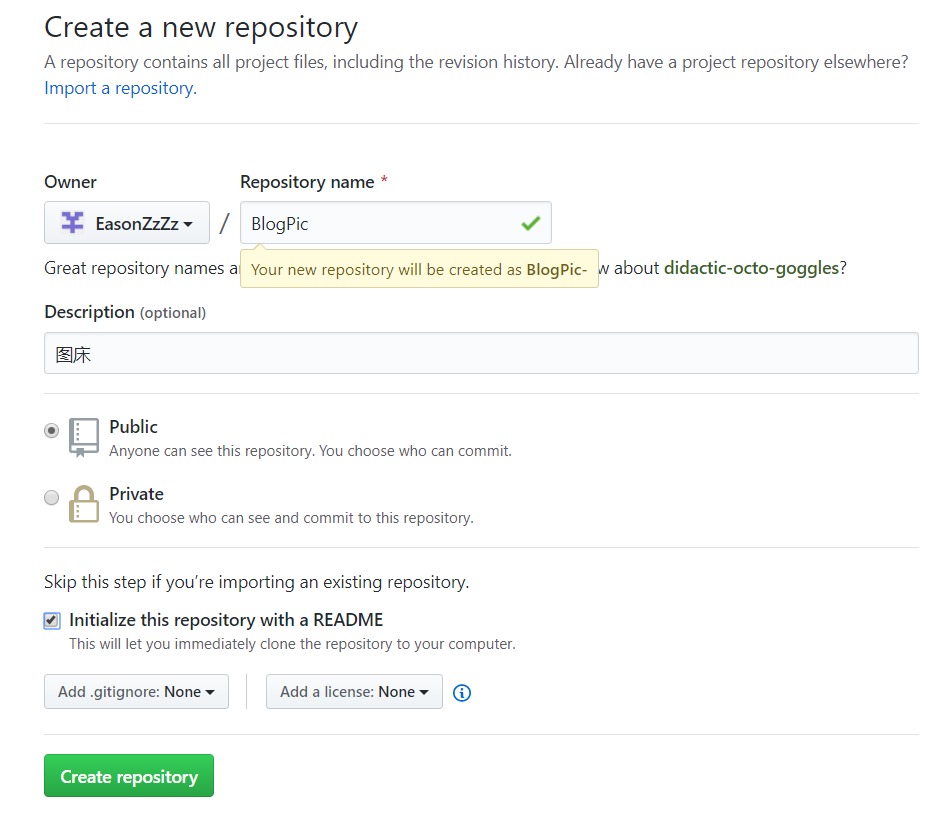
3.生成一个token用于操作Github仓库
在个人 Settings / Developer settings / Personal access tokens 内 Generate new token
只需勾选 repo
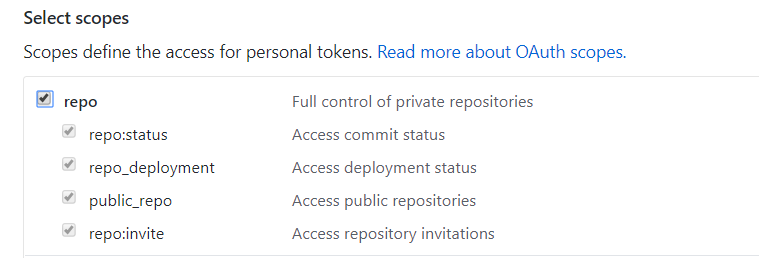
- 创建成功后,会生成一串token,这串token只显示一次!
配置PicGo
1.下载运行PicGo
在这个链接下下载PicGo

- mac 系统选择 .dmg 下载,windwos 选择 .exe系统
2.配置图床
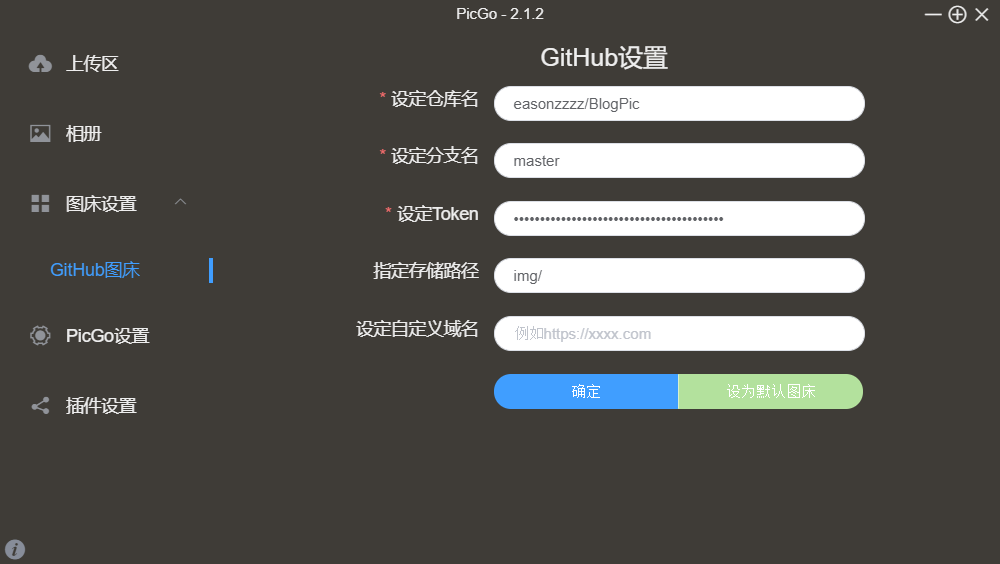
- 设定仓库名的时候,是按照“账户名/仓库名的格式填写”
- 分支名统一填写“master”
- 存储的路径可以按照我这样子写,就会在仓库下创建一个“img”文件夹,当然也可以不填
3.快捷键修改
根据个人习惯,我这里是这样配置的
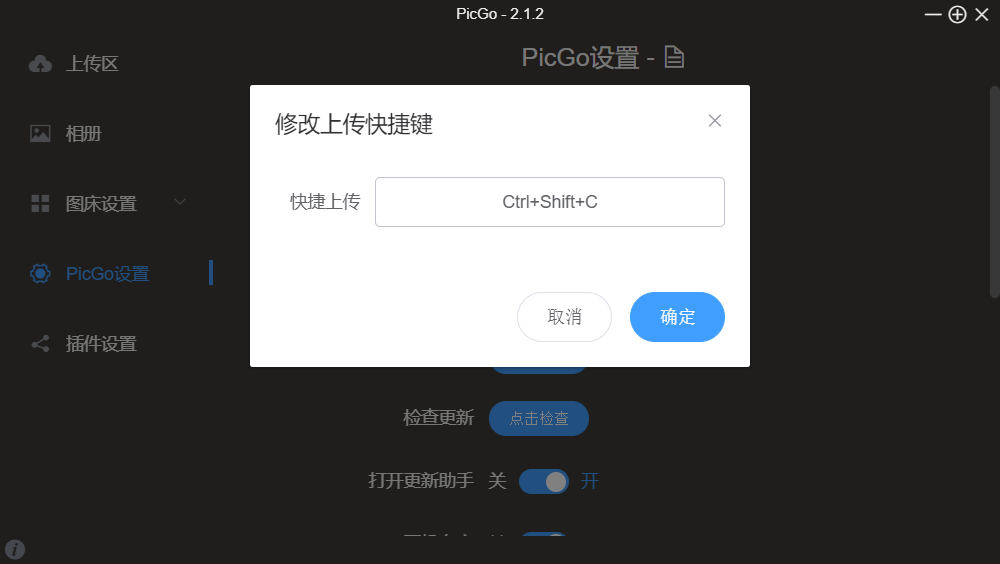
最后
将上面的步骤都设置好之后,就可以让自己的Markdown文档更生动形象呢,每次截图之后,都可以按一下 ctrl+shift+c,这样就会将剪切板上面的截图转化为在线网络图片链接,十分快捷。

